DirectAdmin là một trong những phần mềm quản lý hosting phổ biến và mạnh mẽ, đáp ứng nhu cầu của nhiều người quản trị website và doanh nghiệp trên khắp thế giới. Hãy cùng chúng tôi khám phá DirectAdmin là gì và hướng dẫn từ A-Z về cách sử dụng DirectAdmin để nâng cao chất lượng website và trải nghiệm người tiêu dùng nhé!
DirectAdmin là gì?
DirectAdmin là một phần mềm quản lý hosting và máy chủ dựa trên giao diện web. Nó được phát triển bởi DirectAdmin LLC và được sử dụng rộng rãi để quản lý các máy chủ và dịch vụ hosting trên các hệ điều hành Linux.

DirectAdmin cung cấp một giao diện người dùng dễ sử dụng và linh hoạt, cho phép người quản trị có thể quản lý các tài khoản hosting, tài khoản email, cơ sở dữ liệu, tập tin và các chức năng quan trọng khác liên quan đến quản lý website và ứng dụng web.
Điều kiện tối thiểu để sử dụng DirectAdmin là gì?
DirectAdmin có một số yêu cầu tối thiểu để cài đặt và sử dụng một cách ổn định. Dưới đây là các yêu cầu cơ bản để sử dụng DirectAdmin:
1. Hệ điều hành: DirectAdmin chỉ hỗ trợ trên các hệ điều hành Linux. Các phiên bản hệ điều hành được hỗ trợ bao gồm CentOS, Red Hat Enterprise Linux (RHEL), Debian và Ubuntu.
2. Tài nguyên máy chủ: Để chạy DirectAdmin một cách hiệu quả, máy chủ của bạn cần đáp ứng các yêu cầu tối thiểu về tài nguyên. Cụ thể, đây là một số yêu cầu tối thiểu:
- CPU: 500 MHz trở lên (tốt nhất là multi-core).
- RAM: Tối thiểu 1G (2 GB hoặc nhiều hơn là tốt hơn).
- Ổ HDD: Tối thiểu 2 GB (SSD hoặc dung lượng cao hơn là tốt hơn).
3. Gói cài đặt DirectAdmin: Bạn cần có gói cài đặt DirectAdmin từ nhà cung cấp chính thức của nó. Để có được gói cài đặt này, bạn phải mua bản quyền hoặc thuê dịch vụ hosting chạy DirectAdmin từ một nhà cung cấp dịch vụ được ủy quyền.
Các tính năng chính của DirectAdmin mà bạn không thể bỏ qua
Dưới đây là những tính năng chính của DirectAdmin mà bạn không thể bỏ qua:
Tính năng phục vụ quản lý đối với cấp độ Admin
- Admin có khả năng quản lý toàn bộ hệ thống hosting và máy chủ một cách dễ dàng và hiệu quả.
- Giao diện người dùng thân thiện của DirectAdmin cho phép Admin tạo và quản lý các tài khoản hosting cho các website cụ thể.
- Họ có quyền chỉnh sửa các tùy chọn cấu hình của máy chủ như hạn chế tài nguyên, quản lý các tên miền và tên miền phụ, tạo và quản lý các tài khoản email, cơ sở dữ liệu và tập tin.
- Admin cũng có khả năng theo dõi hiệu suất máy chủ và áp dụng các biện pháp bảo mật để bảo vệ hệ thống khỏi các mối đe dọa tiềm tàng.

Tính năng hỗ trợ đối với đối với đại lý
- DirectAdmin cung cấp các tính năng hỗ trợ cho đại lý (reseller) để quản lý các tài khoản hosting của khách hàng của họ.
- Đại lý có thể dễ dàng tạo và quản lý các tài khoản hosting cho các khách hàng riêng biệt thông qua giao diện quản lý riêng của mình. Điều này cho phép đại lý có quyền kiểm soát các tài khoản của khách hàng, cấu hình giới hạn tài nguyên cho từng tài khoản và quản lý các thông tin cá nhân của khách hàng.
- Đặc biệt, tính năng quản lý gói dịch vụ cho phép đại lý tạo các gói hosting tùy chỉnh với các tùy chọn riêng biệt như dung lượng lưu trữ, băng thông, số lượng tên miền và tài khoản email.
Tính năng phục vụ đối với cấp độ người dùng
- Với DirectAdmin, người dùng cuối (end-user) có thể quản lý các tài khoản hosting của họ một cách đơn giản thông qua giao diện người dùng thân thiện.
- Họ có thể quản lý các tên miền, tạo và quản lý các tài khoản email, cài đặt ứng dụng web và tạo cơ sở dữ liệu một cách dễ dàng.
- DirectAdmin cũng cung cấp các công cụ hữu ích để quản lý tập tin và thư mục trên máy chủ, cho phép người dùng dễ dàng tải lên và quản lý các tệp tin của họ.
- Đặc biệt, giao diện người dùng trực quan và dễ sử dụng giúp người dùng cuối tận hưởng trải nghiệm quản lý hosting đơn giản và tiện lợi.
Đánh giá chi tiết ưu và nhược điểm của phần mềm DirectAdmin
Dưới đây là những đánh giá khách quan về ưu và nhược điểm khi chúng tôi đã và đang sử dụng DirectAdmin, bạn có thể tham khảo:

Ưu điểm
- Quản lý dễ dàng nhờ giao diện thân thiện, trực quan: Các tính năng và tùy chọn được sắp xếp rõ ràng trong ba nhánh chính: Administrator, Reseller và User. Việc chuyển đổi giữa các loại tài khoản cũng trở nên dễ dàng chỉ với một cú click chuột.
- Giá cả phải chăng: DirectAdmin giữ vững sự cạnh tranh trong thị trường bằng việc cung cấp gói đăng ký với giá cả phải chăng. Với các tùy chọn trả phí bắt đầu chỉ từ $2/tháng, người dùng có thể lựa chọn các gói hợp lý và tiết kiệm chi phí mà vẫn nhận được những tính năng mạnh mẽ.
- Tốc độ xử lý tối ưu, tiết kiệm tài nguyên: DirectAdmin được thiết kế nhẹ nhàng và nhanh chóng, giúp tiết kiệm tài nguyên máy chủ và cung cấp tốc độ xử lý nhanh chóng, giảm thiểu thời gian chờ đợi cho người dùng.
- Hỗ trợ nhiều phân cấp người dùng: Hệ thống phân cấp người dùng giúp quản lý người dùng và tài khoản một cách hiệu quả. DirectAdmin thích hợp cho các nhà cung cấp hosting có nhiều người dùng trực thuộc thông qua tài khoản reseller.
Nhược điểm
- Hạn chế liên quan đến việc thêm chức năng mới: So với cPanel và các phần mềm quản trị tương tự, DirectAdmin có ít tính năng hơn. Tuy vậy, việc bổ sung chức năng vào DirectAdmin vẫn có thể thực hiện được, nhưng điều này có thể làm tăng thêm chi phí.
- Không tương thích với các font unicode: Việc này gây khó khăn trong việc chỉnh sửa các file sử dụng các ngôn ngữ khác ngoài tiếng Anh.
Sự khác biệt giữa cPanel và DirectAdmin là gì?

| Yếu tố | DirectAdmin |
cPanel |
| Giao diện sử dụng | Đơn giản, gọn gàng, trực quan, tải nhanh. | Thân thiện, thiết kế, chuyên nghiệp, tải hơi chậm. |
| Cấu hình sử dụng | Nhẹ hơn gấp 2 lần cPanel tối thiểu 256MB. | Tối thiểu 512MB cho cPanel. |
| Khả năng backup dữ liệu | Tự động khôi phục dữ liệu trong trường hợp lỗi | Đa dạng, tùy chỉnh, sao lưu tự động. |
| Chi phí bản quyền | Rẻ hơn, khoảng 29 USD/năm | Đắt hơn, lên đến 425 USD/năm. |
| Hỗ trợ hệ điều hành | Đa nền tảng, tương thích với Linux, FreeBSD, CentOS | Chủ yếu Linux, một số phiên bản hỗ trợ khác FreeBSD, CentOS. |
| Khả năng bảo mật | Cơ bản, hạn chế tính năng bảo mật nâng cao. | Mạnh mẽ, tường lửa, chống spam, cập nhật thường xuyên. |
Hướng dẫn các bước đăng ký bản quyền DirectAdmin
Trước khi cài đặt DirectAdmin, bạn cần phải đăng ký bản quyền DirectAdmin cho địa chỉ IP của máy chủ VPS/Server của bạn. Đây là bước quan trọng, vì nếu bạn không có bản quyền, bạn sẽ không thể cài đặt DirectAdmin.
Bước 1: Truy cập vào trang chủ của DirectAdmin tại địa chỉ https://www.directadmin.com/ và đăng nhập hoặc đăng ký tài khoản mới.
Bước 2: Tiếp theo, hãy truy cập vào trang mua hàng của DirectAdmin tại https://www.directadmin.com/pricing.php.
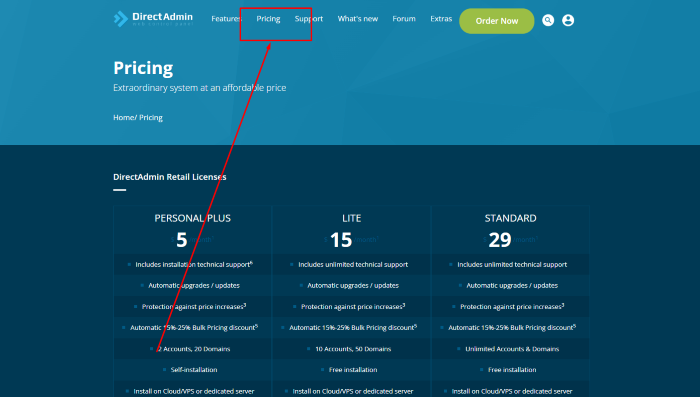
Bước 3: Tại đây, bạn có thể lựa chọn gói đăng ký sử dụng phù hợp với nhu cầu của mình. DirectAdmin cung cấp gói Miễn Phí, tuy nhiên gói này chỉ cho phép bạn trải nghiệm trong vòng 60 ngày. Sau thời gian này, bạn sẽ phải trả phí để tiếp tục sử dụng dịch vụ.
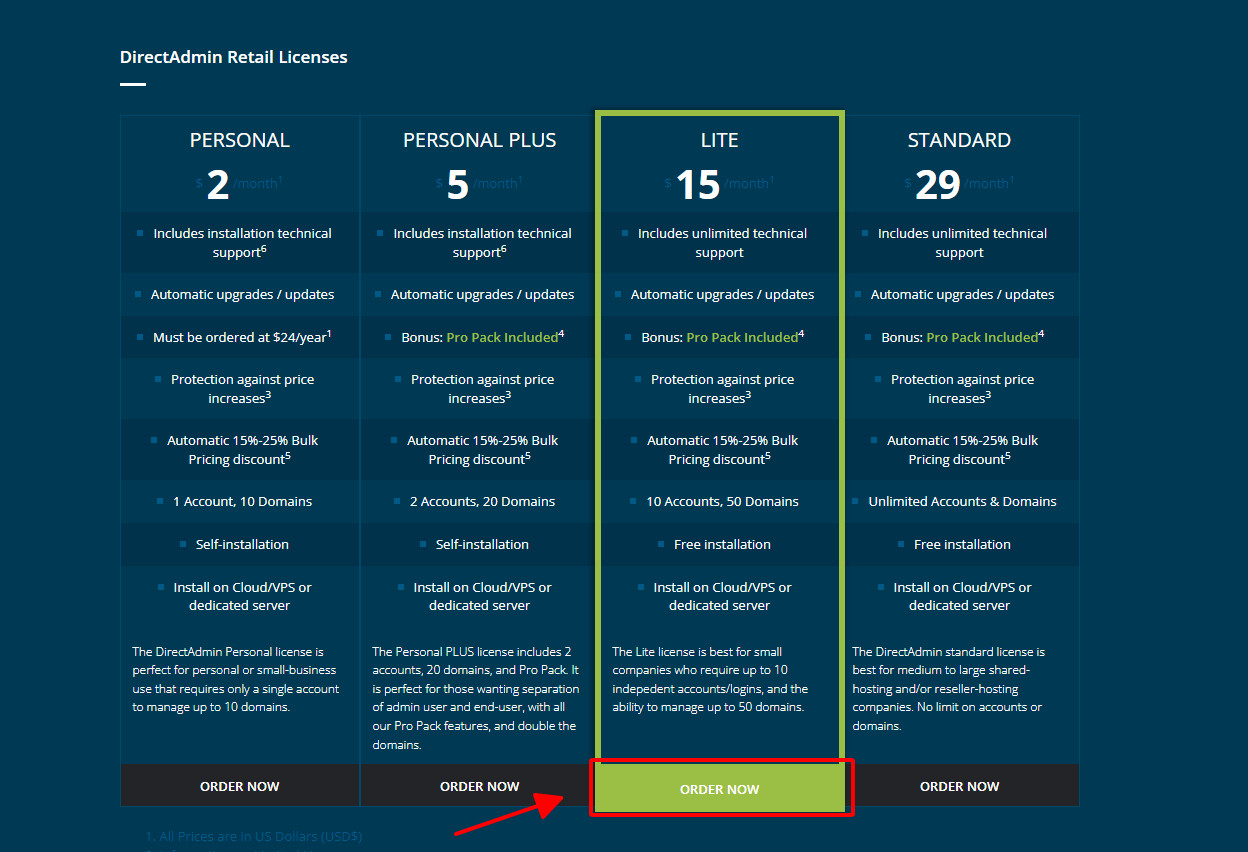
Bước 4: Tiến hành thanh toán cho gói bạn đã chọn để đăng ký sử dụng.
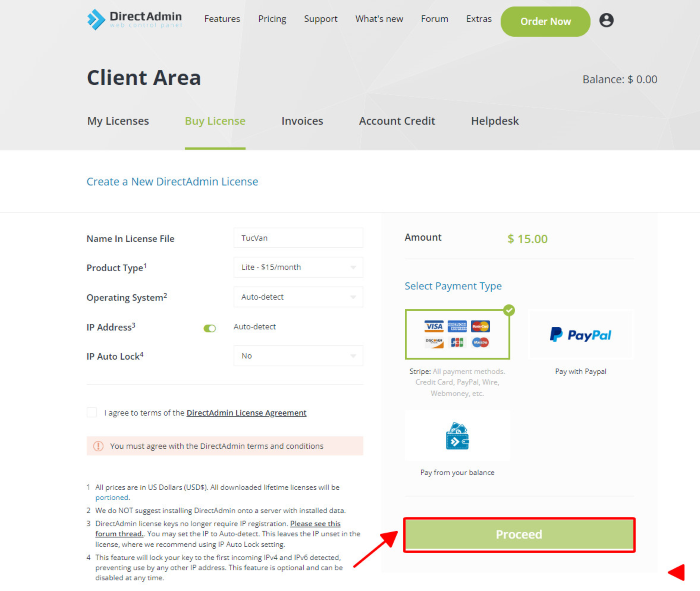
Bước 5: Sau khi hoàn tất thanh toán, bạn sẽ nhận được một Email xác nhận đăng ký thành công, cùng với mã License DirectAdmin đi kèm.
Bước 6: Bây giờ, chỉ cần kích hoạt mã License của DirectAdmin để có thể bắt đầu sử dụng dịch vụ.
Hướng dẫn chi tiết cách cài đặt DirectAdmin
Sau khi đăng ký bản quyền cho DirectAdmin, để cài đặt bạn có thể làm theo các bước sau đây:
Cập nhật hệ điều hành
Sử dụng lệnh sau để cập nhật hệ điều hành CentOS 7 lên phiên bản mới nhất:
yum update -y
Cài đặt DirectAdmin
Sử dụng các lệnh sau để tải và cài đặt DirectAdmin:
wget -O setup.sh https://www.directadmin.com/setup.sh chmod 755 setup.sh ./setup.sh auto
Quá trình cài đặt có thể mất thời gian tùy thuộc vào hiệu suất của máy chủ và tốc độ mạng. Thông thường, quá trình này sẽ mất khoảng 30 phút.
Kích hoạt DirectAdmin
Sử dụng các lệnh sau để kích hoạt DirectAdmin với UID và LID tương ứng với bản quyền của bạn:
cd /usr/local/directadmin/scripts ./getLicense.sh UID LID service directadmin restart
Bây giờ, bạn đã hoàn thành quá trình cài đặt và kích hoạt DirectAdmin. Bạn có thể đăng nhập vào Directadmin bạn có thể theo dõi các bước dưới đây nhé!
Hướng dẫn cách đăng nhập DirectAdmin
Bước 1: Thêm cổng mặc định của DirectAdmin, tức là 2222, vào cuối tên miền hoặc địa chỉ IP máy chủ của bạn.
Bước 2: Nhập thông tin đăng nhập gồm Username và Password vào trang đăng nhập của DirectAdmin.
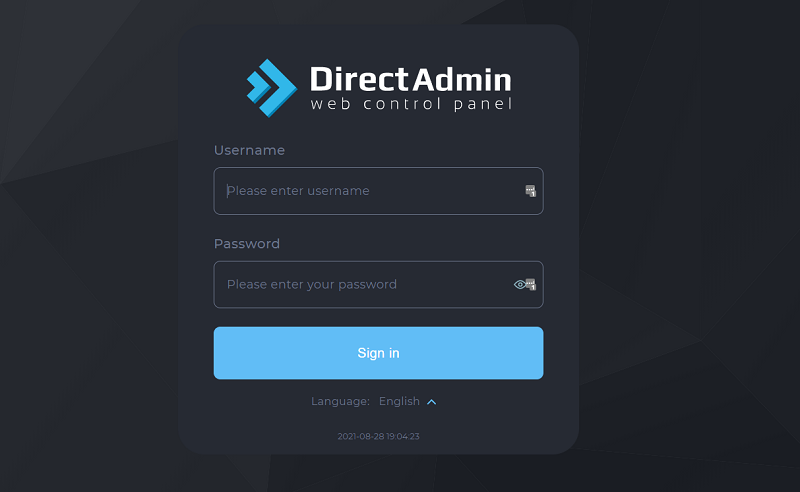
Hướng dẫn cách sử dụng DirectAdmin từ A đến Z
Trước khi đến với cách sử dụng DirectAdmin, thì đầu tiên cùng chúng tôi tìm hiểu về các cấp độ người dụng trong DirectAdmin là gì? Tìm hiểu ngay thôi!
Các cấp độ user trong DirectAdmin
- Quản trị viên (Administrator): Là cấp độ cao nhất trong hệ thống, có toàn quyền chỉnh sửa và thay đổi cấu hình của toàn bộ hệ thống. Ngoài ra, Quản trị viên có khả năng tạo ra các nhóm người dùng khác.
- Nhà phân phối (Reseller): Nhà phân phối nằm sau cấp độ của Quản trị viên và chỉ có quyền quản lý, thay đổi cấu hình của các nhóm người dùng do chính họ tạo ra. Tuy nhiên, Reseller không thể can thiệp vào cấu hình của những người dùng khác.
- Người dùng (User): Là cấp độ có quyền hạn thấp nhất và mỗi người dùng sẽ được tạo ra bởi Quản trị viên hoặc Nhà phân phối. Người dùng chỉ có thể thay đổi thông tin liên quan đến tài khoản của họ và không có quyền can thiệp vào các tài khoản khác.
Cách thay đổi mật khẩu trong DirectAdmin
Bước 1: Trên trang dashboard của DirectAdmin, tìm và chọn mục “Password” như hình minh họa.
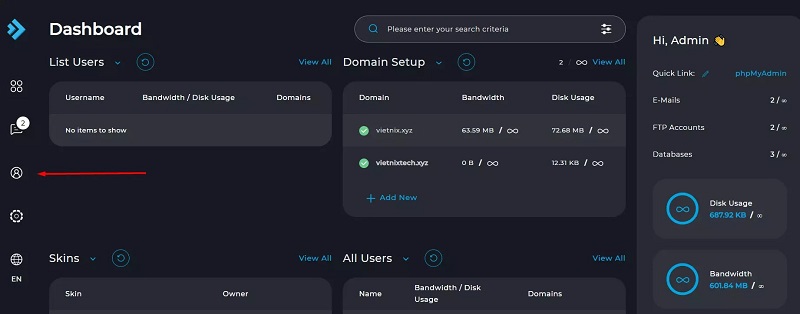
Bước 2: Hãy nhập Mật khẩu hiện tại (Current DirectAdmin Password).
-
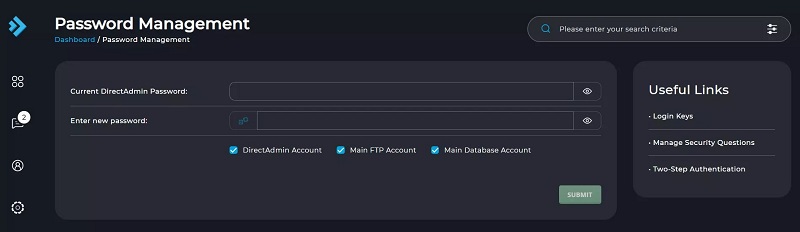
Hãy nhập Mật khẩu hiện tại
Bước 3: Nhập Mật khẩu mới mà bạn muốn thay đổi trong Enter new password.
Bước 4: Nhấn Submit để xác nhận thay đổi.
Cách tạo subdomain trên DirectAdmin chi tiết
Dưới đây là hướng dẫn cách tạo subdomain thành các bước chi tiết bạn có thể tham khảo va thao tác theo:
Bước 1: Truy cập vào giao diện chính của DirectAdmin , chọn tùy chọn “Subdomain Management”.
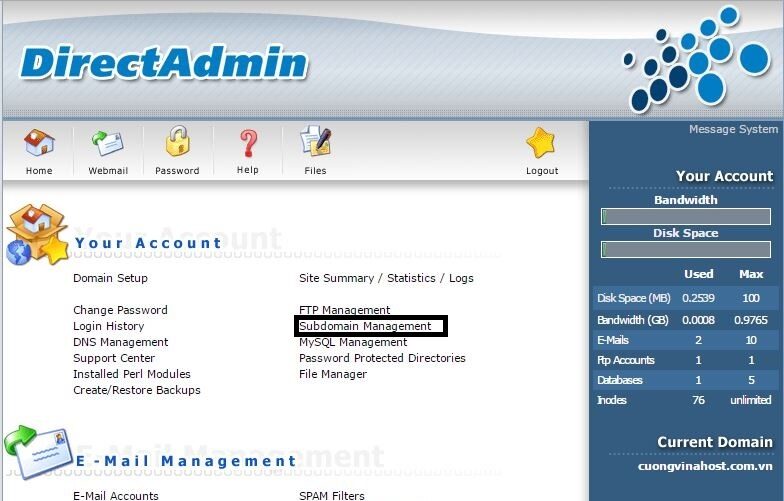
Bước 2: Trong mục “Subdomain Management“, bạn sẽ thấy phần “Add Subdomain“. Ở đó, bạn nhập tên subdomain mà bạn muốn tạo và sau đó nhấn vào nút “Create” để bắt đầu quá trình tạo sub-domain.
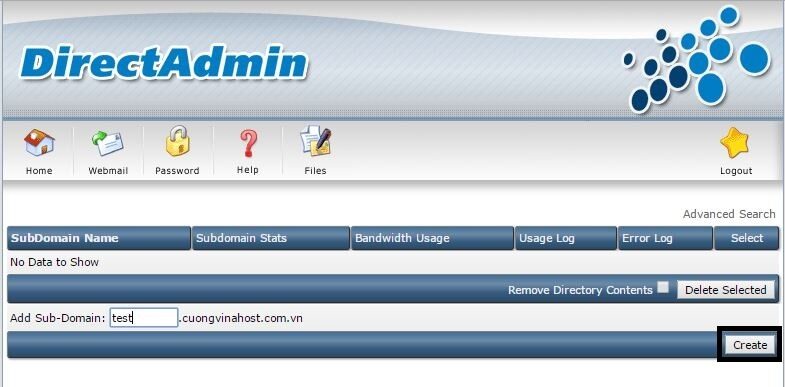
Bước 3: Sau khi hoàn thành, bạn sẽ thấy subdomain mới đã được tạo xuất hiện trong danh sách. Điều này cho thấy rằng quá trình tạo subdomain đã được thực hiện thành công.
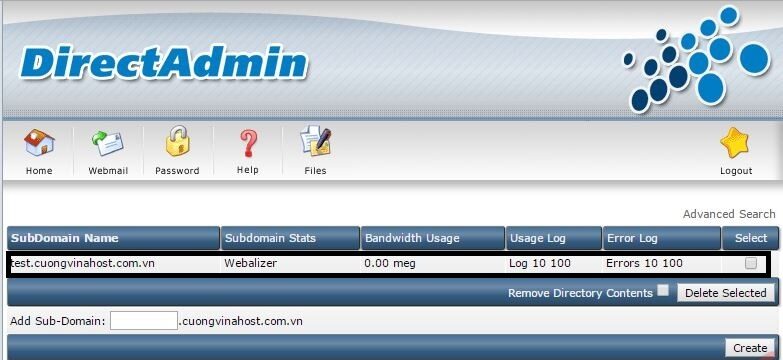
Kết luận
Như vậy, qua bài viết này, chúng ta đã đi sâu tìm hiểu DirectAdmin là gì? – một công cụ quản lý hosting mạnh mẽ và dễ sử dụng. Từ việc đăng nhập đến quản lý cơ sở dữ liệu, tập tin và tính năng sao lưu, chúng ta đã có một hướng dẫn đầy đủ từ A-Z về cách sử dụng DirectAdmin. Cảm ơn các bạn đã theo dõi và hãy thao tác ngay để có một kết quả tuyệt vời nhé!



Comments are closed.